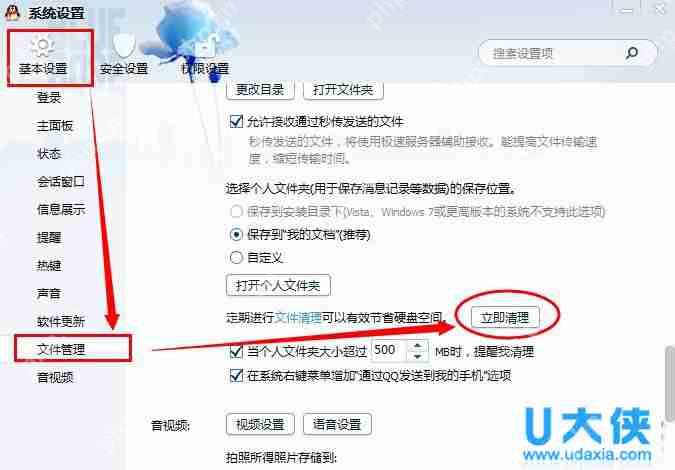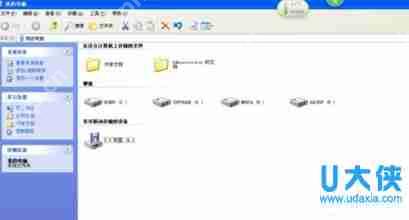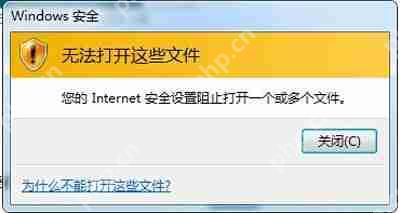winPE系统下连接USB找不到移动硬盘的解决方法
经常使用移动硬盘的用户,可能会遇到在winpe环境下连接usb移动硬盘时,虽然任务栏上显示了usb设
经常使用移动硬盘的用户,可能会遇到在winpe环境下连接usb移动硬盘时,虽然任务栏上显示了usb设备图标,但却无法在“我的电脑”或“资源管理器”中找到移动硬盘的盘符,导致无法访问文件。那么,移动硬盘找不到盘符该怎么办呢?接下来,小编将为大家介绍在winpe系统下解决usb移动硬盘无法找到盘符的方法。
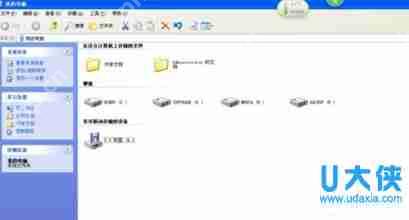 winPE系统下连接USB找不到移动硬盘
winPE系统下连接USB找不到移动硬盘
一、在winPE系统的桌面上,右键点击“我的电脑”,选择“管理”,然后进入“磁盘管理”。此时,您会发现winPE系统已经识别了移动硬盘(磁盘1),只是尚未分配盘符。在移动硬盘(磁盘1)的某个分区上右键点击,选择“更改驱动器名和路径”,然后点击“添加”,并确定分配一个盘符。如果此时在“我的电脑”或“资源管理器”中仍然看不到移动硬盘的盘符,请按下Ctrl+Alt+Del,打开Windows任务管理器,在“进程”中选择EXPLORER.EXE,并点击“结束进程”。现在,回到“我的电脑”或“资源管理器”中查看,移动硬盘的盘符应该已经显示了。
二、使用方法一在磁盘管理中为移动硬盘分配好盘符后,启动Total Commander软件,这样您就可以通过Total Commander与其他分区交换数据。
三、使用方法一在磁盘管理中为移动硬盘分配好盘符后,在磁盘管理中右键点击您新分配的盘符,然后选择“打开”。此时可能会弹出一个对话框,提示该分区不存在,请忽略此提示,再次尝试即可。此时,您就可以与其他分区交换数据了。
四、使用方法一在磁盘管理中为移动硬盘分配好盘符后,在IE浏览器的地址栏中输入您刚才分配的盘符,例如:(X:),然后按回车。这样,您就可以与其他分区交换数据了。
五、在winPE系统中打开WinPM工具软件,您会看到winPE系统已经识别了移动硬盘(磁盘1),只是尚未分配盘符。在移动硬盘(磁盘1)的某个分区上右键点击,选择“装载”,然后点击“确定”并“关闭”,这样就为它分配了一个盘符。回到“我的电脑”或“资源管理器”中查看,移动硬盘的盘符应该已经可以访问了。
菜鸟下载发布此文仅为传递信息,不代表菜鸟下载认同其观点或证实其描述。
相关文章
更多>>热门游戏
更多>>热点资讯
更多>>热门排行
更多>>- 类似风云剑圣的游戏排行榜_有哪些类似风云剑圣的游戏
- 姬神物语手游排行-姬神物语免费版/单机版/破解版-姬神物语版本大全
- 类似勇者神途的游戏排行榜_有哪些类似勇者神途的游戏
- 工匠物语题材手游排行榜下载-有哪些好玩的工匠物语题材手机游戏推荐
- 上古三国排行榜下载大全-2023最好玩的上古三国前十名推荐
- 铁血守卫游戏排行-铁血守卫所有版本-铁血守卫游戏合集
- 最终契约手游2023排行榜前十名下载_好玩的最终契约手游大全
- 铁血战魂系列版本排行-铁血战魂系列游戏有哪些版本-铁血战魂系列游戏破解版
- 可靠快递系列版本排行-可靠快递系列游戏有哪些版本-可靠快递系列游戏破解版
- 类似幻灵天命的游戏排行榜_有哪些类似幻灵天命的游戏
- 鸣剑九天手游排行-鸣剑九天免费版/单机版/破解版-鸣剑九天版本大全
- 黑域生存系列版本排行-黑域生存系列游戏有哪些版本-黑域生存系列游戏破解版